Přenášení souborů mezi Androidem a Windows 11 přes Bluetooth

Návod, jak odesílat nebo přijímat soubory mezi zařízením Microsoft Windows 10 a Android zařízením pomocí Bluetooth souborového přenosu
Dvě z klíčových funkcí mobilních telefonů jsou automatické opravy a prediktivní text. Většina uživatelů bude alespoň jednu z těchto dvou funkcí používat neustále a obecně s ní budou velmi spokojeni. Pak je trochu zvláštní, že tyto funkce nejsou na PC vůbec oblíbené.
Automatické opravy a prediktivní text byly primárně vytvořeny proto, aby bylo nutné snížit počet požadovaných stisknutí kláves na malých a nemotorných mobilních klávesnicích. Klávesnice jsou pro počítače mnohem větší, ale lidé stále pravidelně dělají překlepy a chyby.
Jedním ze způsobů, jak se pokusit omezit tyto problémy na počítačích, je přidat podporu pro automatické opravy a prediktivní text. Neexistuje žádný skutečný technický důvod, proč by to nemělo být provedeno, samotný software a algoritmy jsou již dobře vyvinuté. Jedinou skutečnou překážkou by bylo rozhraní pro prediktivní text, protože to by bylo nutné změnit oproti mobilnímu rozložení.
Jak povolit automatické opravy a prediktivní text v systému Windows 10
Microsoft nedávno přidal prediktivní text i automatické opravy do Windows 10. Chcete-li je povolit v aplikaci Nastavení, stiskněte klávesu Windows, zadejte „Nastavení psaní“ a stiskněte klávesu Enter.
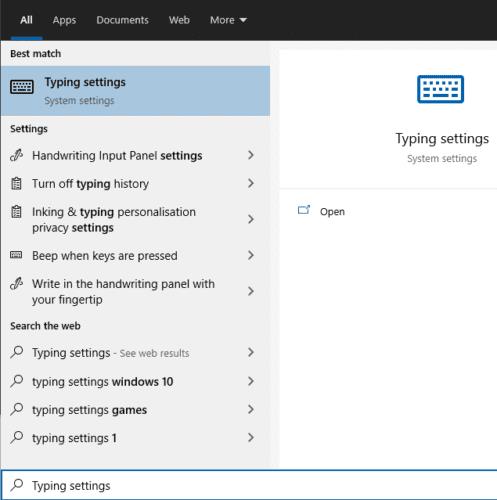
Stiskněte klávesu Windows, zadejte „Nastavení psaní“ a stisknutím klávesy Enter otevřete aplikaci Nastavení na pravé stránce.
V části „Hardwarová klávesnice“ jsou dvě možnosti. „Zobrazovat návrhy textu při psaní“ je prediktivní text, zatímco „Automaticky opravovat slova s nesprávným pravopisem, která píšu“ je automaticky opravovat. Klepnutím na oba posuvníky do polohy „zapnuto“ aktivujete možnosti.
Tip: Pokud mluvíte více jazyky, můžete také povolit „Zobrazovat návrhy textu na základě rozpoznaných jazyků, ve kterých píšete“ v části „Návrhy vícejazyčného textu“. To umožňuje prediktivnímu textu navrhovat slova v cizím jazyce.
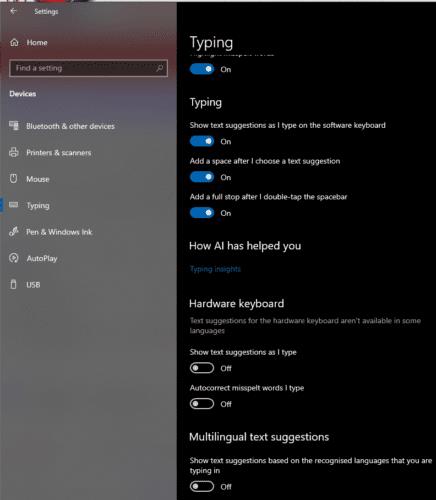
Klikněte na posuvníky „Zobrazovat návrhy textu během psaní“ a „Automaticky opravovat slova s nesprávným pravopisem“ do polohy „zapnuto“.
Jakmile povolíte tato dvě nastavení, uvidíte, že systém Windows při psaní navrhuje tři slova. Funkce automatických oprav může být hůře rozpoznatelná, ale je to proto, že funguje pouze v aplikacích UWP. Jako takový nebude fungovat v žádné aplikaci, která není nainstalována prostřednictvím obchodu Microsoft Store.
Chcete-li vybrat navrhované slovo, stiskněte šipku nahoru a poté vyberte požadovanou položku a stiskněte klávesu Enter nebo mezerník. Případně můžete k výběru možnosti použít myš.

Chcete-li vložit navrhované slovo, stiskněte šipku nahoru a poté pomocí kláves se šipkami doleva/doprava vyberte a stiskněte Enter nebo mezerník.
Návod, jak odesílat nebo přijímat soubory mezi zařízením Microsoft Windows 10 a Android zařízením pomocí Bluetooth souborového přenosu
Jak povolit nebo zakázat funkci ochrany souborů systému Microsoft Windows pomocí registru a dalších metod pro Windows 10 a 11.
Tento návod vám ukáže, jak změnit nastavení UAC v systému Microsoft Windows.
Pokud nemůžete změnit nastavení myši ve Windows 10, aktualizujte nebo přeinstalujte ovladače myši. Nebo spusťte řešitel problémů s hardwarem a zařízeními.
Pokud vidíte chybu „Online Troubleshooting Service je zakázána“ při používání jakéhokoli diagnostického nástroje ve Windows, přečtěte si tento článek nyní!
Chcete-li vymazat soubory cookie v prohlížeči Microsoft Edge, otevřete Nastavení a odstraňte soubory cookie ze stránky Všechny soubory cookie a data webu. Zde je postup.
Všechny informace o tom, jak snadno a rychle odinstalovat aplikace nebo programy ve Windows 10. Uvolněte místo na vašem PC.
Když pracujete mimo svůj stůl, můžete získat přístup k počítači pomocí Připojení ke vzdálené ploše systému Windows. Naučte se, jak správně povolit připojení ke vzdálené ploše v systému Windows 10.
Podívejte se, jak efektivně uvolnit místo na disku ve Windows 10 pomocí těchto 15 osvědčených metod. Klíčové tipy pro optimalizaci úložiště pro počítače. Využijte náš návod a získejte zpět cenné gigabajty.
Jak nastavit spřažení procesoru ve Windows 10 pro optimalizaci výkonu a efektivitu.
Udržujte svůj počítač rychlý a spolehlivý tím, že se naučíte kontrolovat stav počítače pomocí aplikace Microsoft PC Health Check a dvou dalších nástrojů Windows.
Důležitý průvodce vytvořením a změnou velikosti oddílů na Windows 10 pro zlepšení správy pevného disku.
Naučte se, jak spravovat své přihlašovací údaje k webům, aplikacím a sítím pomocí Správce pověření ve Windows 10, což je nejlepší způsob, jak uchovávat bezpečná hesla.
Pokud vás trápí chyba Critical Process Died, měli byste si přečíst tuto příručku a opravit chybu Critical_Process_Died ve Windows 10.
Jak se přihlásit jako správce v systému Windows 11 a Windows 10 a spravovat přístupová oprávnění. Obsahuje krok za krokem návody a tipy.
Objevilo se na obrazovce oznámení „Vaše organizace spravuje aktualizace na tomto počítači“? Zde je návod, jak se této zprávy zbavit se špičkovými řešeními.
Jak získat pomoc ve Windows 10 je důležitá otázka a zde najdete užitečné způsoby, jak najít odpovědi na své dotazy týkající se Microsoft Windows 10.
Síťový adaptér v operačním systému Windows 10 je klíčové zařízení, které zajišťuje stabilní síťová připojení. Článek poskytuje efektivní řešení, jak opravit chybějící síťový adaptér.
Zde je kompletní průvodce o obnovovacím disku pro Windows 10, včetně kroků pro vytvoření a obnovení systému.
Kód chyby: 0x80070035 a Síťová cesta nebyla nalezena se vyskytují z mnoha důvodů. Tato příručka obsahuje tolik metod, jak opravit chybu 0x80070035 ve Windows 10.
Google DNS 8.8.8.8 8.8.4.4 je jeden z DNS, který si vybírá mnoho uživatelů, zejména pro zvýšení rychlosti přístupu k síti nebo přístup k zablokovanému Facebooku.
Jakmile si vložíte své seznamy úkolů do panelu widgetů ve Windows 11, začnou se vám zobrazovat každé ráno – a najednou už je není tak snadné ignorovat.
Když jste si poprvé koupili počítač, nabootoval během několika sekund a běžel jako sen. Ale věci se časem změnily.
Kód chyby 0x80004005 je typ neznámé chyby systému Windows, jejíž příčina souvisí s řadou různých problémů.
Pokud hledáte způsob, jak skrýt soubory ve Windows 11 bez softwaru, postupujte podle níže uvedených pokynů.
Pokud na hlavním panelu nemůžete najít ikonu Bluetooth, postupujte podle následujících kroků, abyste zobrazili chybějící ikonu Bluetooth na hlavním panelu ve Windows 10.
Chyby typu modrá obrazovka, známé také jako modrá obrazovka smrti, se v systému Windows vyskytují již dlouhou dobu. Tyto chyby obsahují důležité informace týkající se náhlého selhání systému.
Hlavní panel systému Windows náhle zmizí a je skrytý za ostatními okny otevřenými na obrazovce. Níže naleznete několik řešení, která vám pomohou opravit chybu, kdy se hlavní panel skrývá při maximalizaci aplikace.
Některé funkce PowerToys fungují tak hladce, že zapomenete, že nebyly vždy součástí Windows.
Instalace VPN pomůže udržet váš počítač s Windows 11 v bezpečí.



























